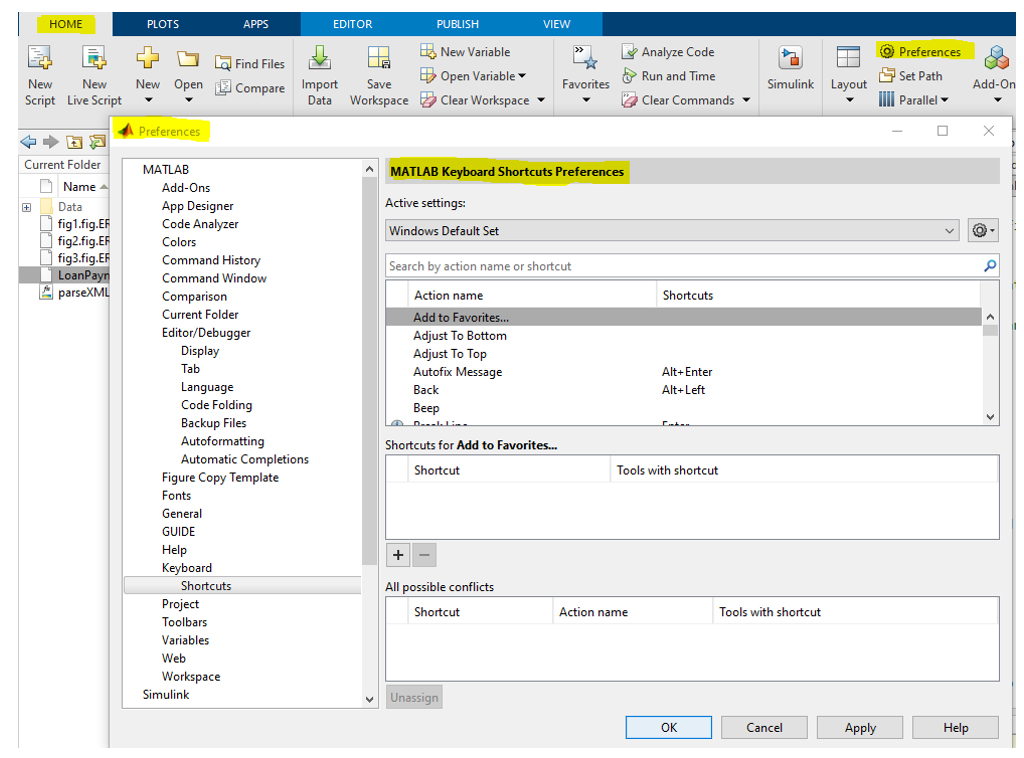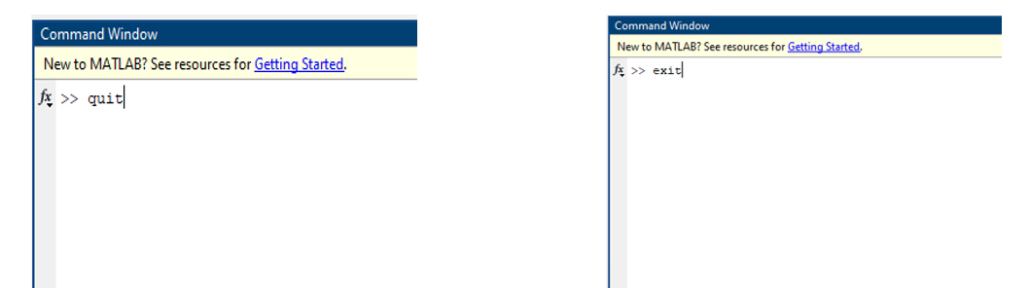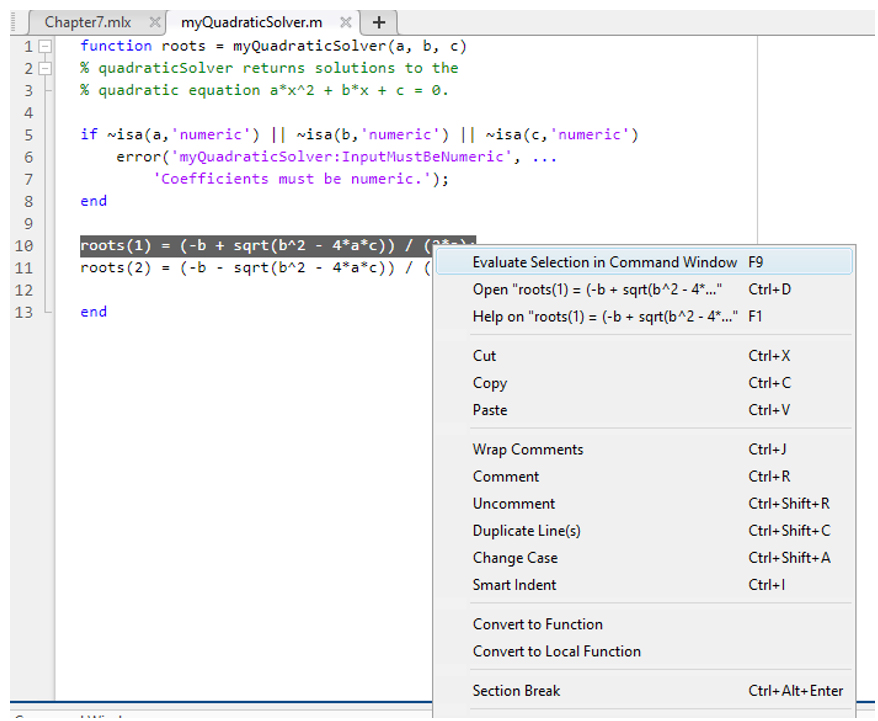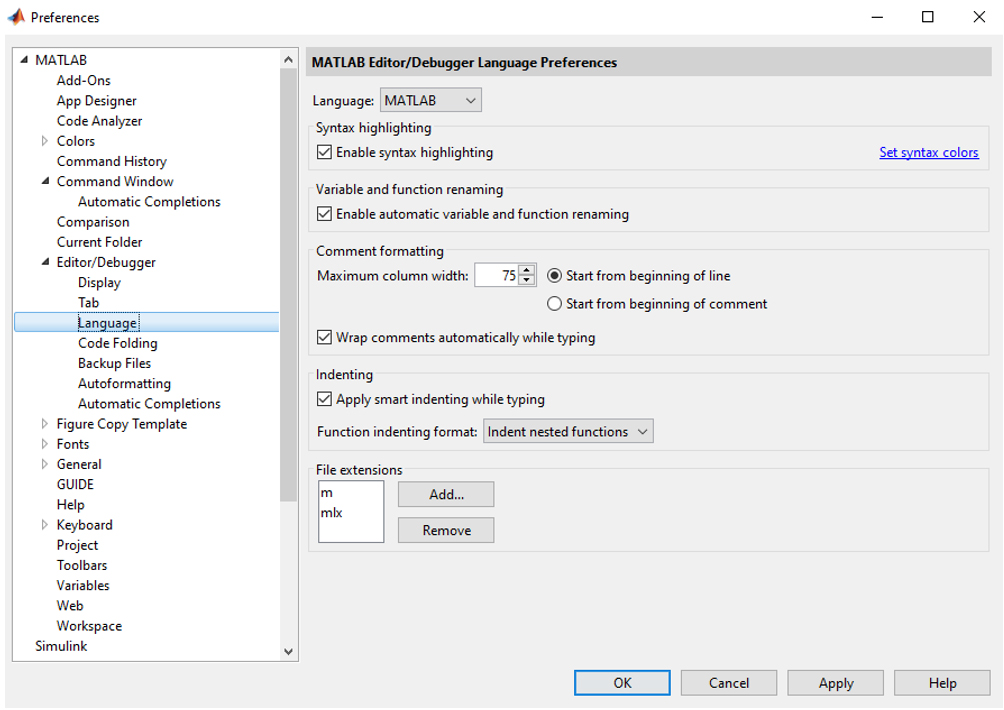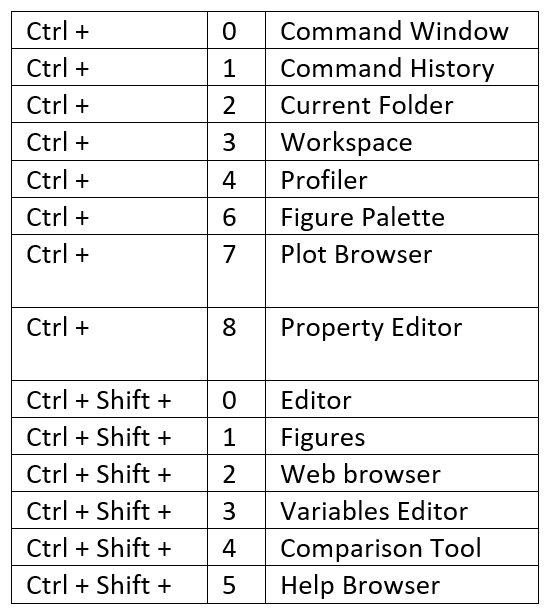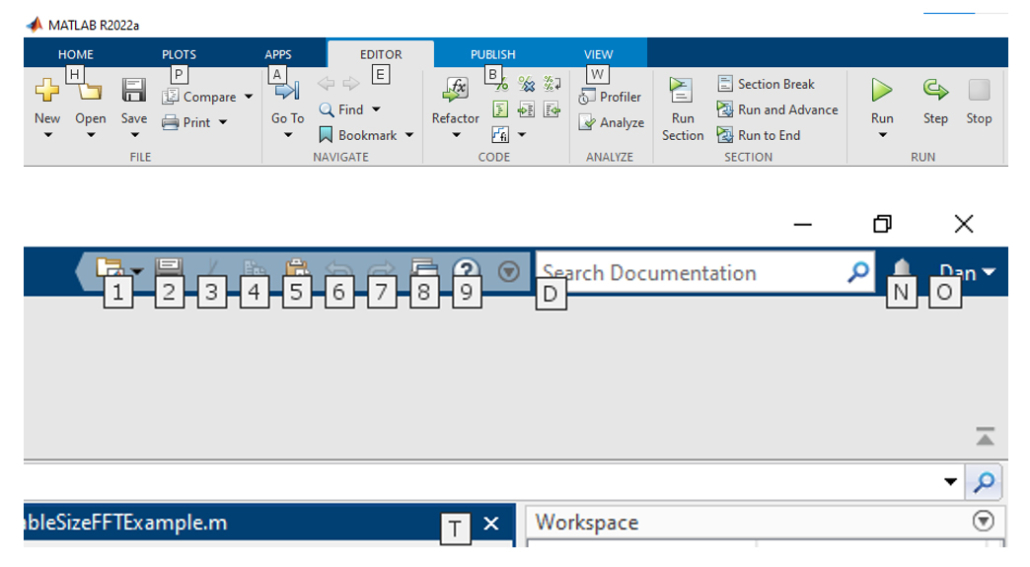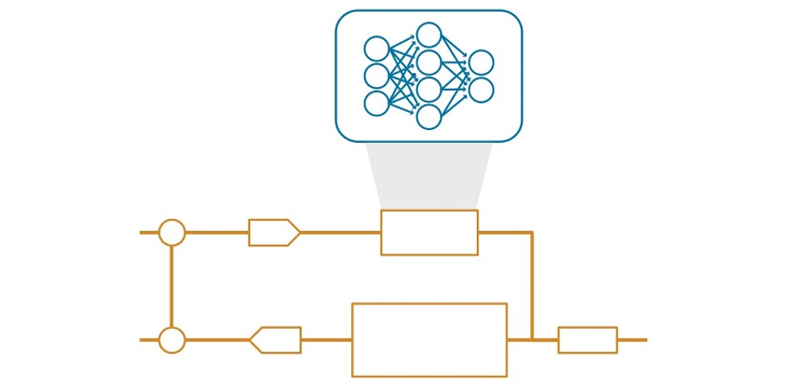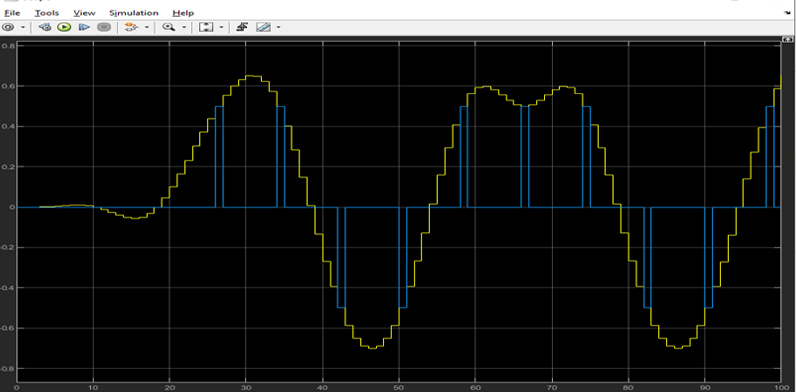15 קיצורי מקלדת ב-MATLAB אשר ישנו לכם את החיים

עצלנים? גם אנחנו!! אז ריכזנו לכם רשימה של קיצורי מקלדת שיעזרו לכם לעבוד מהר ובקלות.
קיצורי מקלדת שימושיים מאוד ויכולים לחסוך המון זמן ומאמץ. לדוגמה, אם אתם מוצאים את עצמכם מקלידים את אותן שורות קוד כל יום למה לא לאחסן אותן כקיצור מקלדת?
חשבו על כמות הזמן והמאמץ שזה יחסוך לכם בטווח הארוך. תוכלו ליצור ולהתאים את קיצורי המקלדת לפי הנוחות האישית שלכם. היכנסו לכרטיסייה Home ושם תחת Preferences תמצאו בתוך סעיף Keyboard את Shortcuts, כפי שמופיע בתמונה מטה.
אספנו עבורכם רשימה של קיצורי מקלדת שיכולים לעזור לכם ליהנות אפילו יותר מהשימוש ב-MATLAB בצורה שוטפת ויומיומית.
1. יציאה מ-MATLAB
הרצתם תכנית גדולה וזה הזמן לסיים ולצאת?
פשוט הקלידו את אחת הפקודות: "exit" או "quit", והיא כבר תדאג לסגור את MATLAB עבורכם.
2. הפסקת ריצה ב-MATLAB
נכנסתם ללולאה אינסופית ואתם מחפשים דרך מוצא?
זה הזמן להכיר את קיצור המקלדת Ctrl + C.
בדרך זו תוכלו לעצור במהירות את התוכנית ולתקן את הטעות לפני שמישהו שם לב.
3. הרצת שורה ספציפית
התחלתם לעבור על הקוד ורציתם להריץ שורה ספציפית, מה עושים?
מעתיקים אותה ל-Command Window? מריצים את כל הקוד עד אותה הנקודה? ממש לא!
מסמנים את השורה, לוחצים F9 ומקבלים את תוצאת ההרצה של השורה הספציפית ב-Command Window. הכי קל והכי מהיר!
4. קחו את זה צעד אחר צעד
מצאתם באג בקוד? Don't Panic!
התחילו לדבג – עברו שורה-שורה בעזרת step ע"י לחיצה על F10.

5. בואו נבדוק את הפונקציה
התחלתם לדבג את הקוד והגעתם לפונקציה? אין צורך להפסיק ואין צורך לדלג.
לחצו על F11 והמשיכו לדבג גם בתוך הפונקציה. הדיבאג ימשיך ללא בעיה בין אם מדובר בפונקציה או בסקריפט.
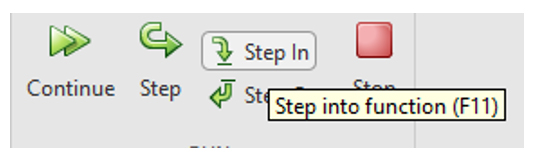
6. בואו נעשה קצת סדר
ככל שהקוד הולך ומסתבך, והקובץ נהיה ארוך יותר ויותר, כך קל יותר ללכת לאיבוד בהזחות בקוד. בלחיצה על Ctrl + I תקבלו קובץ מסודר! ההזחות במקום וכעת הקוד הרבה יותר קריא וקל להבנה.
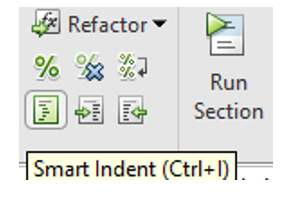
7. בואו נשאיר את זה בינינו
בין אם רוצים להוסיף הסברים בקוד, או להתלבט האם להכניס שורת קוד כזו או אחרת, הוספת הערות לקוד שלנו היא כלי מאוד שימושי ויעיל. פעולה שכזו חוזרת על עצמה מספר רב של פעמים לאורך הקוד, ולכן חשוב ביותר להכיר את הקיצור Ctrl + R שהופך בקלות ובמהירות את הקוד להערה.
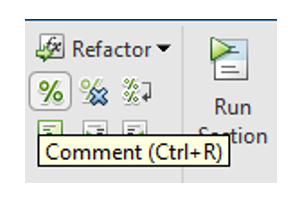
לעבור חזרה מהערה לקוד רגיל זה לא פחות חשוב – בעזרת Ctrl + T ניתן לשנות את ההחלטה ולהפוך את ההערה חזרה לקוד.
8. מעטפת יפה (לתיעוד קריא)
Wrap Comments עוטף את המקטע הנוכחי של ההערות.
אבל מה מגדיר מקטע? סדרה של שורות הערה רצופות.
נעדיף לקרוא פסקה של הערות, שמעבירה למשתמש את המסר בצורה ברורה, עניינית, ולא מקוטעת.
שורה ללא הערות, שורה ריקה או הערה שהוזחה בצורה שונה – כל אחת מייצגת את סוף המקטע. בעזרת קיצור דרך זה תוכלו בקלות ובנוחות ליצור "פסקאות" עצמאיות של הערות, אשר ישארו שלמות ואחידות במבנה ובנראות שלהן, כחלק מהזרימה השוטפת של כתיבת הקוד.
כל המעטפת הזו יכולה להיווצר מיידית בעזרת הקיצור Ctrl + J.
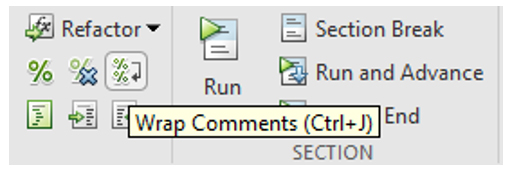
בנוסף תוכלו לשלוט בהגדרות נוספות בכל הנוגע להערות כפי שתראו בתמונה הבאה:
9. למקומות, היכון, רוץ!
זהו, חושבים שהקוד מוכן? בואו נריץ אותו!
לחיצה על F5 תריץ את הקוד כולו (החזיקו אצבעות שלא יהיו טעויות 🤞).

10. בואו נחלק
לחלק את העבודה לחלקים, לחלק את המשימות לתתי-משימות, לחלק את האלגוריתם לשלבים – זוהי מתודה שכיחה בעבודה היומיומית.
באותו האופן גם לחלק את הקוד ל-sections מקל על בדיקתו, על קריאותו, ועוזר לראות תוצאות ביניים תוך כדי עבודה.
בעזרת Ctrl + Alt + Enter או בעזרת הוספה של '%%' בתחילת שורה – MATLAB ייצור section חדש בסקריפט.
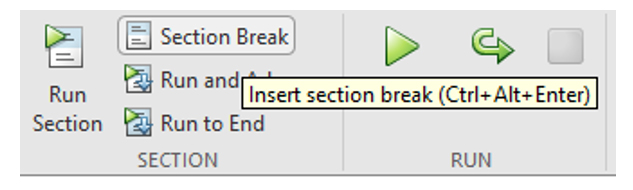
11. הרצת מקטע בודד
כבר יצרתם מקטעים מסודרים בקוד? יופי!
עכשיו הריצו מקטע ספציפי ותקבלו תוצאות ביניים רק עבורו.
השתמשו ב-Ctrl + Enter על מנת להריץ מקטע אחד בלבד.
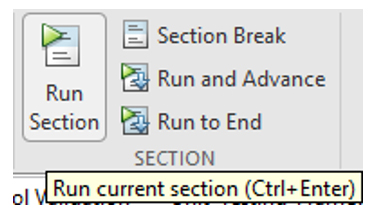
12. טקסט או קוד
לכתיבה ב-Live Editor יתרונות רבים. אחד מהם הוא היכולת לעבור מכתיבת טקסט לכתיבת קוד ולהיפך, בקלות וביעילות. העובדה שהסקריפט אותו אנו כותבים הופך למחברת אמיתית מתאפשר בזכות Live Editor.
ע"י לחיצה על Alt + Enter ניתן לעבור בקלות מהתיאוריה וההסבר אותם נכתוב כטקסט, אל מימוש ההסבר כמקטע קוד צמוד.
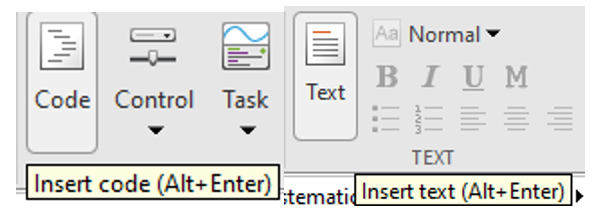
13. כניסה ופתיחת כלי מסוים
המעבר מכתיבה בסקריפט לכתיבה ב-Command Window, או מעבר לכלי נוסף של MATLAB שנרצה לשלב בעבודה, לא חייב להיעשות בעזרת העכבר.
בעזרת Ctrl + (Shift) + [0-9] ניתן לעשות את המעברים האלו בקלות.
רשימת הכלים והחלונות הינם:
קיצורי מקלדת
14. בחירת item
MATLAB מציג בפנינו רשימה מרשימה של items בתוך ה-Toolstrip וחבל לא להשתמש בהם בנוחות תוך כדי כתיבת הקוד!
ע"י שימוש ב-<Alt + <character תוכלו לגשת לכל אחד בקלות. ברגע שתלחצו על Alt ייפתח בפניכם מפתח האותיות המייצגות כל item וכעת כל שנותר הוא לבחור באיזה תרצו להשתמש.
לדוגמה, לחיצה על Alt + H ניגשת לכרטיסייה Home ומציגה tooltips עבור התכונות הזמינות באותה כרטיסיה.
15. בדיקת משתנים
תמיד מגיע השלב בו צריך לגשת למשתנים שלנו ב-Workspace ולראות האם התוכן בתוך המשתנה אכן תואם את הציפיות שלנו, לחזור לקוד ולהמשיך לבדוק, וכך חוזר חלילה..
עד היום, הריקוד הזה נעשה בעזרת העכבר למעשה עצירת ה-flow של הכתיבה שלנו. אך לא עוד! הכירו את הקיצור Ctrl + Shift + 0 אשר בעזרתו תוכלו לחזור במהירות אל הקוד שלכם כאשר אתם נמצאים בחלון ה-Variables בעודכם בוחנים את המשתנים שלכם.
הרשימה הזו הינה רק ההתחלה, וקיימים עוד קיצורים וטיפים רבים שיכולים להקל על חיינו בעת כתיבת קוד ב-MATLAB.
אל תפספסו את הפוסט הבא שלנו בנושא!
ובינתיים, קצרו את הדרך 😉
בהצלחה!